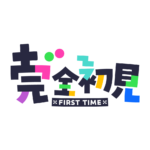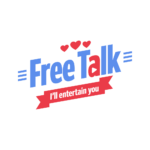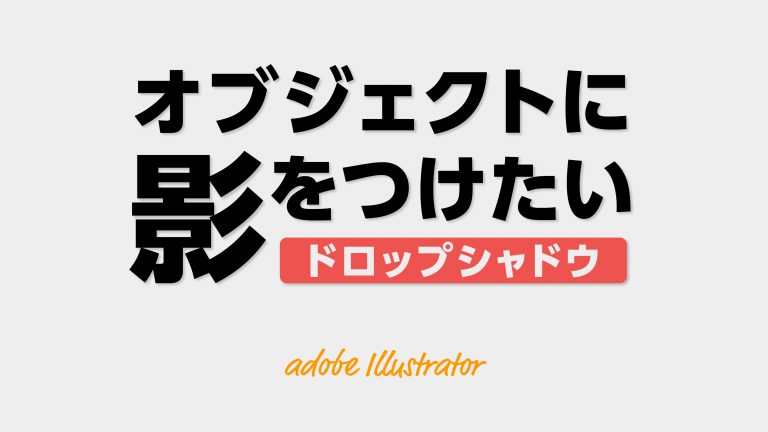
おしゃれに見えるドロップシャドウ
デザインによく使われるドロップシャドウ。
目立たせるのにも使えるし、使うとなんかおしゃれに見える万能効果です。
いい感じの調整をするといい感じになりますが、初期値で使うとイマイチになってしまうので、ぜひ調整していい感じにしてみてください!
それではやっていきましょう。

ドロップシャドウをつけたいオブジェクトを選択します。
効果>スタイライズ>ドロップシャドウ
をクリック
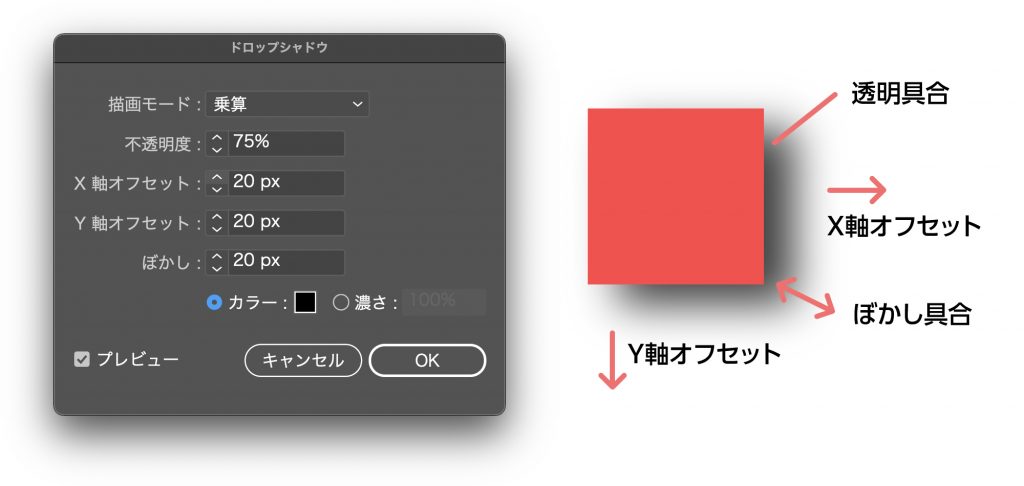
描画モード : 乗算(初期値でOK)
不透明度 : 影の濃さ
X軸オフセット : 横向き移動(+なら右、-なら左)
Y軸オフセット : 縦向き移動(+なら下、-なら上)
ぼかし : ぼかし具合(0でカッチリ影になる)
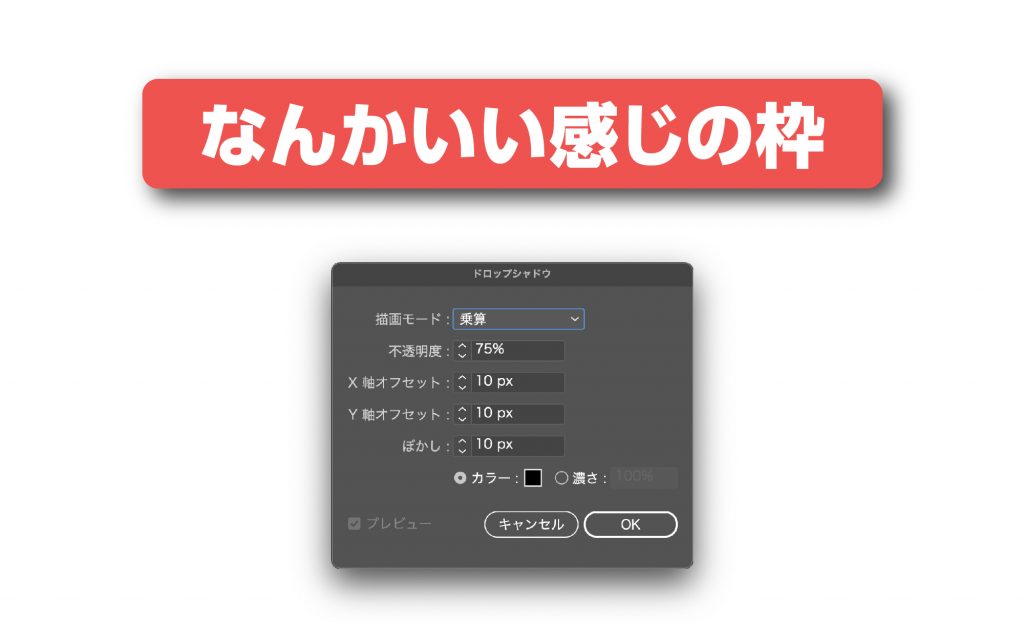
初期値はドロップシャドウが濃くて、位置もイマイチです。
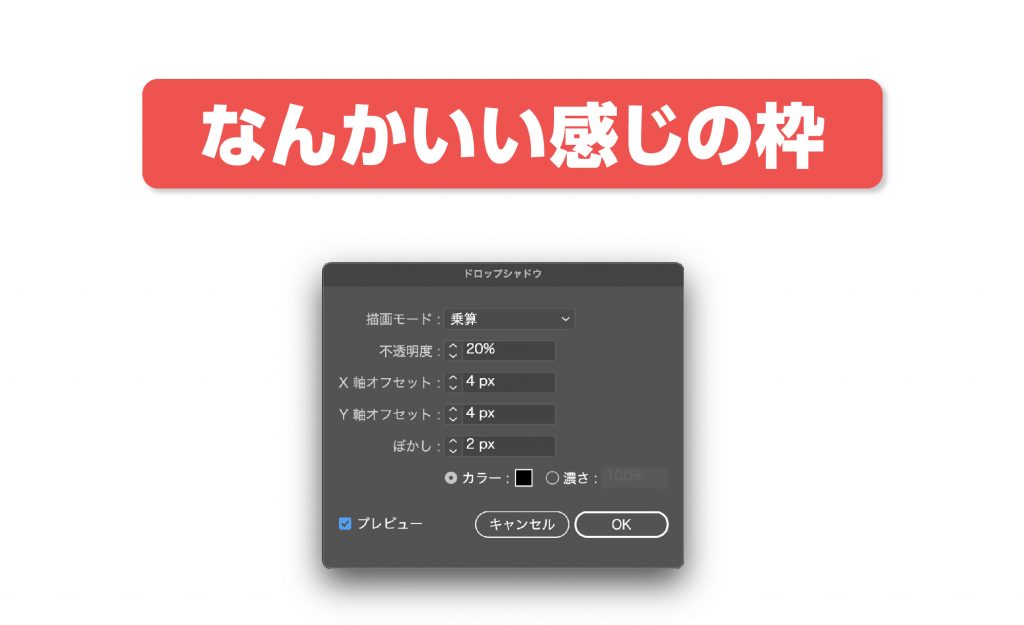
僕はいつも不透明度とぼかしを低めに設定しています。
存在感を出しつつ主張しすぎない感じで好きです。
ずかしがよく使う設定
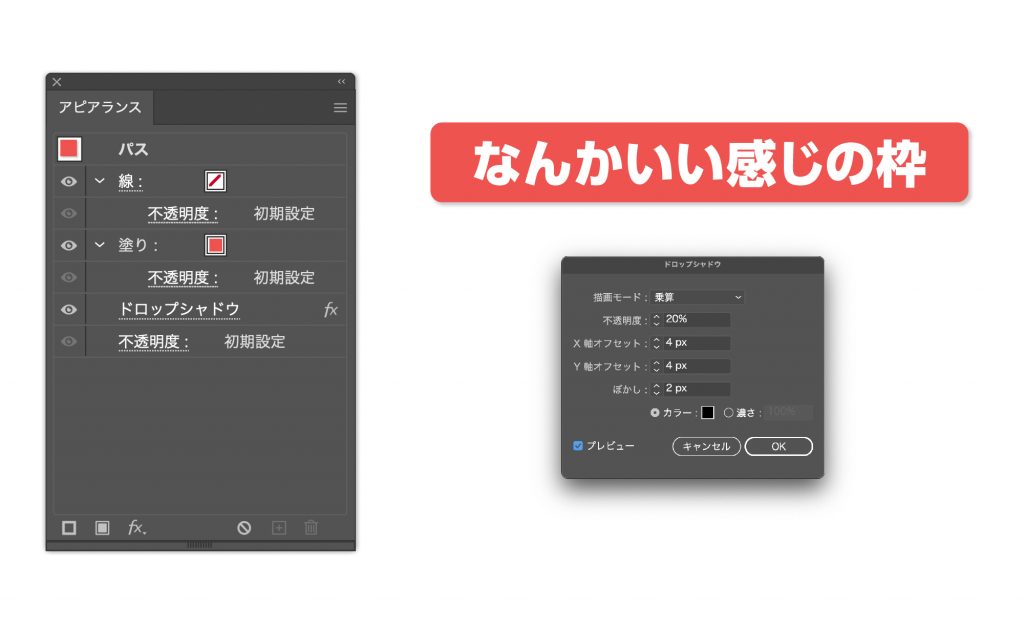
一度設定したドロップシャドウは、アピアランスパネルに表示されてます。
(アピアランスパネルが画面に出ていいない場合は、画面上部のメニューからウインドウ>アピアランスをクリック)
ドロップシャドウの文字をクリックすると編集できます。
以上ドロップシャドウでした!